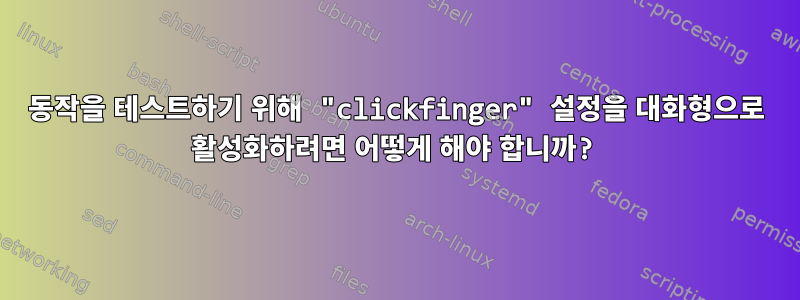
물리적인 버튼이 없는 트랙패드를 사용하여 새 노트북을 구성하고 있습니다. 기본적으로 마우스 오른쪽 버튼을 클릭할 수 없습니다. 이로 인해 설치 시 해결해야 하는 모든 문제를 조사하고 문서화하는 것이 매우 어려워졌습니다.
xinput이 유틸리티를 사용하여 libinput터치패드 설정을 변경할 수 있다는 내용을 읽었습니다 .
xinput --set-prop "ETPS/2 Elantech Touchpad" "libinput Click Method Enabled" 1 0
어떻게 설명해야 할지 모르겠습니다 1 0. 사용 가능한 바이너리 코드처럼 보입니다 2. libinput문서에는 없음, 측면 영역 및 클릭 손가락의 세 가지 설정이 있다고 나와 있습니다. 이는 이것이 3올바른 버전일 수 있음을 나타냅니다. 1 1범위를 벗어나는 것 같습니다. 이는 실제로 0부터 시작하는 C 정수 계산에 적합합니다. 이 추론에 따르면 1 0내가 원하는 구성이어야 하는데 효과가 나타나지 않습니다. 내 주요 사용 사례인 브라우저에서 텍스트를 복사하여 붙여넣기 위해 마우스 오른쪽 버튼을 클릭할 수 없습니다.
또한 스크롤 방향을 변경해 보았습니다.
xinput --set-prop "ETPS/2 Elantech Touchpad" "libinput Natural Scrolling Enabled" 1
이번에도 나는 운이 없었다.
대화형으로 실험하는 것이 불가능합니까? 아니면 다른 명령이 필요합니까?
답변1
적어도 내 Debian 11에서는 man 4 libinput로깅 클릭 방법 속성은 다음과 같습니다.
사용 가능한 libinput Click 방법
2개의 부울 값(8비트, 0 또는 1), "버튼 영역", "클릭핑거" 순서. 이 장치에서 사용할 수 있는 클릭 방법을 나타냅니다.
libinput Click 메소드 활성화
2개의 부울 값(8비트, 0 또는 1), "버튼 영역", "클릭핑거" 순서. 이 장치에서 활성화된 클릭 방법을 나타냅니다.
따라서 이 값은 1 0"버튼 영역" 클릭 방법만 활성화합니다. 즉, 터치패드의 특정 영역을 클릭하면 해당 마우스 버튼을 클릭한 것으로 등록됩니다. 말씀하신 옆면이 바로 그 부분입니다. "clickfinger" 메소드만 활성화하려면 해당 값이 이어야 합니다 0 1.
이 시나리오에서는 클릭 방법을 개별적으로 활성화하거나 동시에 활성화하거나 둘 다 활성화하지 않을 수 있습니다. 물론 하드웨어가 가능한 모든 조합을 지원하지 않을 수도 있습니다.
귀하의 데스크탑 환경은 XInput 설정을 관리하고 xinput이 명령을 사용하여 시도할 수 있는 모든 변경 사항을 무시할 수 있습니다. 명령줄을 사용하기 전에 데스크탑 환경에 있는 GUI 설정 유틸리티를 확인하십시오.
또한 내 시스템의 매뉴얼 페이지에는 "libinput Click Method"라는 속성 이름이 있습니다.에스활성화됨"이라고 표시되지만 귀하의 질문에 오타가 있을 수도 있습니다.


